Windows 11 Update Install Error 0xc1900101 [Parallels / Fix]
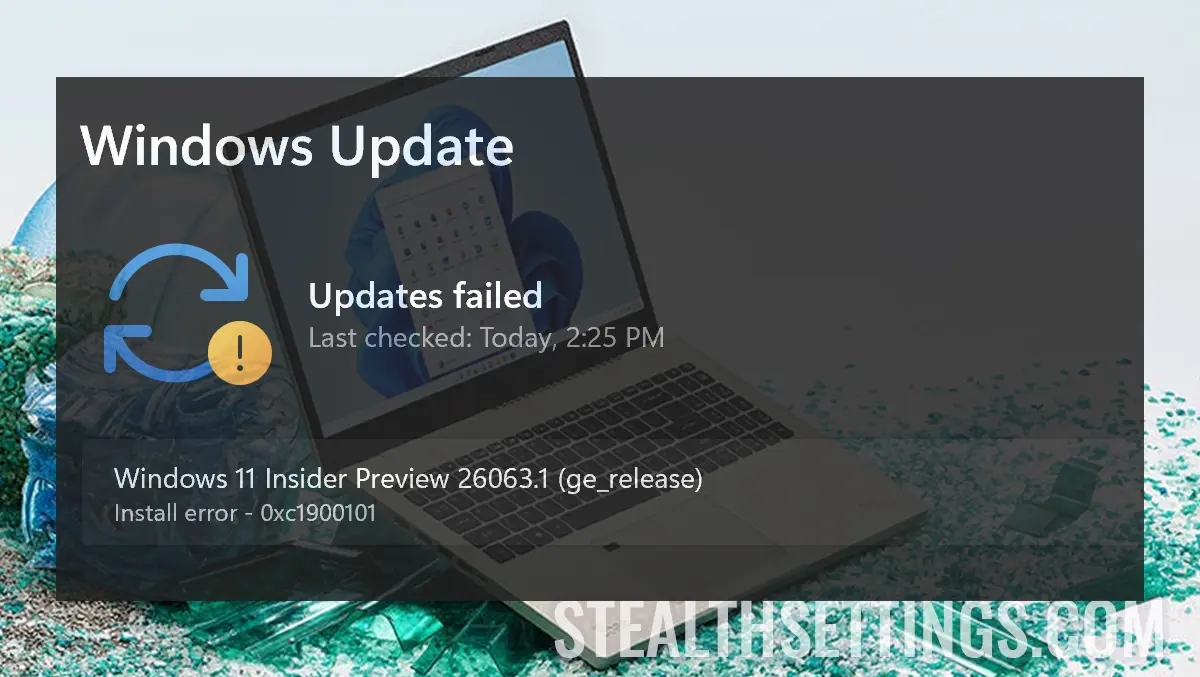
This tutorial is especially helpful to Mac users, who have installed Windows 11 with the help of Parallels and welcomes the 0XC1900101 error when running Windows 11 Update.
content
Over the years, in the new versions of the operating system, Windows Update (Windows) has been improved. However, the 0xC1900101 error that appears at Windows 11 UPDATE, manages to make a headache.
At the update of Windows 11 Insider Preview 26063.1, after the first restart the blue screen appears for selection layout, then the screen with options “Troubleshoot”, of which of course, nothing works.

What does the error code 0xC1900101 mean and how do you fix this problem?
The error code 0xC1900101 appears most of the time when trying to update Windows and the upgrade fails. This code indicates a problem with drivers installed on the system. Most of the time, this error is generated by the drivers responsible for the storage space unit. Hard disk.
Solution for Windows PC
If you have a computer or laptop and this error occurs, there are more possible remedial methods.
1. Make sure you have enough free space on the disk. Windows update requires a certain volume of free disk space. Check how much free space you have available and release space from hard disk if necessary.
Tutorial: 3 Methods by which you release space on hard disk in Windows 11
2. Temporarily disable antivirus software or system cleaning programs. Although they should not do it, some types of softwere antivirus can block system updates. Also type applications “cleaner” They can delete components of updating before the process is completed.
3. Update the drivers manually, especially those for hard disk. Many times, this is the solution for the 0xC1900101 error that appears at Windows Update.
Tutorial: How to update to drivers in Windows 11 - the easiest method
4. Manually delete the downloaded files for update, then resume the Windows Update process. To do this, delete all the content of the folder:
C:\WINDOWS\SoftwareDistribution\Download
One of the above methods should solve this error and the computer start normally after Windows Update.
Windows Solution 11 Update Install Error 0xC1900101 for Parallels on Mac
If you are a Mac user and you have installed Windows 11 with Parallels, and after the Windows update the 0xC1900101 error appears, follow the steps below for resolution:
1. Close the entire Windows 11 virtual system in Parallels.
2. With the Windows 11 closed system, access the parallels configuration panel.

3. In Windows 11 configurations go to: Hardware > Hard Disk > Advanced.

4. Changes the type of location in NVME to SATA, then click on the button “Ok” to save the change.

After making this change, restart the Windows 11 system and resume the Windows Update update process. Everything will go without the error of the error Windows 11 Update Install Error 0xc1900101.
![Windows 11 Update Install Error 0xc1900101 [Parallels / Fix]](https://stealthsettings.com/wp-content/uploads/2024/03/Fix-error-Update-Windows-11.webp)
In my shingle, the error appeared at a Windows 11 update installed with Parallels on an IMAC (Intel). Windows 11 enrolled in Windows Insider Program (Canary).
Windows 11 Update Install Error 0xc1900101 [Parallels / Fix]
What’s New
About Stealth
Passionate about technology, I write with pleasure on stealthsetts.com starting with 2006. I have a rich experience in operating systems: Macos, Windows and Linux, but also in programming languages and blogging platforms (WordPress) and for online stores (WooCommerce, Magento, Presashop).
View all posts by StealthYou may also be interested in...

